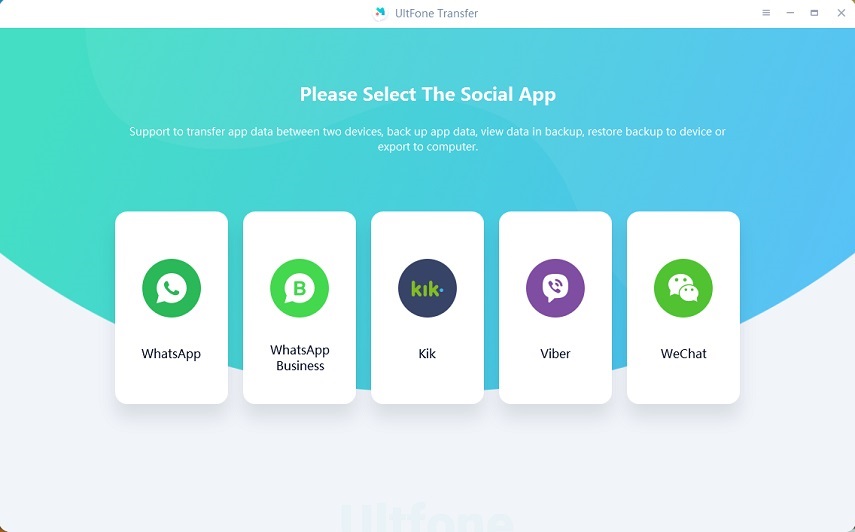
¿Cómo convierto los mensajes de WhatsApp en un archivo PDF?
Hay muchas razones por las cuales alguien querría Exportar chat de whatsapp a pdf. Por ejemplo, si usa su cuenta de WhatsApp para interactuar con los clientes, la exportación de su chat a PDF, correo electrónico o mensaje de texto le permitirá mantener pruebas para el futuro. Incluso si respalda regularmente su chat de WhatsApp, siempre es una buena estrategia para exportar chats individuales a PDF y mantenerse en el lado seguro. Algunas personas también exportan el chat de WhatsApp a PDF para abrir sus chats en la computadora.
Independientemente de la razón, tendrá que seguir métodos dedicados para exportar el chat de WhatsApp con PDF. En esta guía, vamos a explicar cómo exportar el chat de WhatsApp con PDF, correo electrónico, mensaje de texto y HTML para que pueda almacenar fácilmente una copia de su conversación y acceder a él en su computadora. Entonces, sin más preámbulos, comencemos.
Parte 1: Exportar chats de WhatsApp a PDF en PC/Mac sin limitaciones
Si planea exportar todo su chat de WhatsApp, le recomendamos usar la transferencia de WhatsApp Ultfone. Es un software completamente funcional que está diseñado para transferir WhatsApp desde su dispositivo iOS a Android y viceversa. Mientras se actualiza a un teléfono inteligente diferente, puede usar el software para transferir todos sus datos de WhatsApp con un solo clic.
Sin embargo, la herramienta también viene con una función dedicada de «copia de seguridad y restauración» que le permitirá exportar sus chats a una computadora. Puede guardar sus chats como archivos de texto y acceder a ellos en cualquier momento que desee. Al igual que WhatsApp, también puede usar la transferencia de WhatsApp Ultfone para exportar chats de otros mensajeros como Kik, Line, WeChat, etc.
COMPRAR AHORA
COMPRAR AHORA
Aquí le mostramos cómo exportar el chat de WhatsApp al texto PDF usando la transferencia de WhatsApp Ultfone.
- Paso 1 Instale y inicie el software en su PC. Luego, toque el icono «WhatsApp» en su pantalla de inicio para comenzar.
- Paso 2 Toque «Ver y restaurar» en la barra de menú izquierda y seleccione el archivo de copia de seguridad que desea usar.
- Paso 3 Luego, toque el botón «Ver» para ver toda la conversación.
- Paso 4 Finalmente, seleccione los mensajes que desea exportar y haga clic en «Exportar a la computadora» para guardarlos en un archivo de texto en su PC.
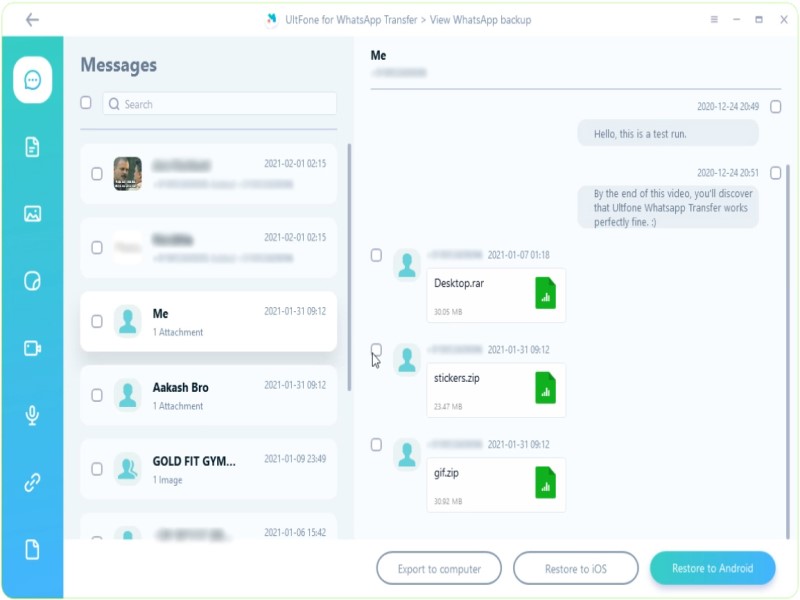
Así es como exportar el chat de WhatsApp a un archivo de texto utilizando la transferencia de whatsapp ultfone.
COMPRAR AHORA
COMPRAR AHORA
También consulte el video tutorial:
Parte 2: Cómo exportar el chat de WhatsApp a PDF por correo electrónico/Google Drive/Telegram (gratis pero solo 40000 mensajes)
Otra forma de exportar el chat de WhatsApp al correo electrónico es usar la función oficial de «chat de exportación» de WhatsApp. Le permitirá exportar una conversación completa y guardarla en su correo electrónico. Puede usar la función «Exportar chat» para exportar conversaciones de medios y texto para mantener todas sus conversaciones seguras. Permítanos acompañarlo rápidamente a través del procedimiento detallado de exportar el chat de WhatsApp con correo electrónico.
- 1. Inicie WhatsApp en su teléfono y abra la conversación que desea exportar.
- 2. Toque el botón «Menú» en la esquina superior derecha y seleccione «More> Exportar chat».
- 3. Aparecerá una ventana emergente en su pantalla y seleccionará Gmail. Se le pedirá a la ventana Gmail al instante con un archivo adjunto de palabras que contenga toda la conversación.
- 4. Ahora, ingrese una de sus direcciones de correo electrónico en la barra del destinatario y haga clic en el botón «Enviar».
- 5. Finalmente, inicie sesión en su cuenta de correo electrónico y guarde el archivo de Word en su dispositivo.
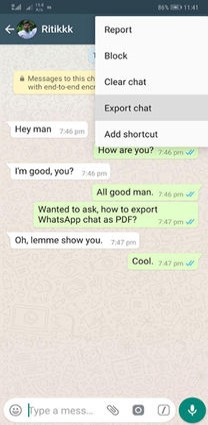
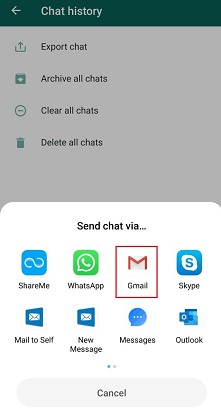

Una vez que haya descargado el archivo Word, puede usar cualquier herramienta en línea para convertirlo en PDF.
¿Cuáles son las limitaciones de exportar el chat de WhatsApp al correo electrónico?
Aunque puede usar la función oficial de «chat de exportación», tiene sus propias limitaciones. Algunas de estas limitaciones incluyen:
- Solo puede exportar 40,000 mensajes de texto debido a restricciones de tamaño de correo electrónico. Este número se reducirá aún más a 10,000 si también desea exportar archivos multimedia.
- Al exportar archivos multimedia, solo puede exportar los últimos archivos al correo electrónico.
Parte 3: Cómo exportar mensajes de WhatsApp a PDF a través de la extensión de Chrome
También hay muchas extensiones de navegador que puede usar para exportar chats de WhatsApp y guardarlos como archivos PDF. Si es un usuario de Chrome, puede instalar la extensión «Timaleineai para WhatsApp» en su navegador y usarla para guardar sus conversaciones como archivos de texto en la computadora. El uso de la extensión de Chrome será una opción ideal para los usuarios que a menudo inician sesión en WhatsApp Web. Puede exportar directamente sus chats desde el navegador a la PC sin tener que conectar su teléfono inteligente en absoluto.
Siga estos pasos para exportar los mensajes de WhatsApp a PDF utilizando la extensión «Timaleineai para WhatsApp».
- 1. Vaya a la tienda de extensión de Chrome y busque «Timaleineai». Luego, instale la extensión para continuar.
- 2. Luego abre whatsapp.web.com e inicie sesión en su cuenta de WhatsApp. Luego, abra la conversación que desea exportar y seleccione los mensajes.
- 3. Finalmente, toque el botón «Exportar a PDF» para guardar la conversación completa como el archivo PDF en su computadora.
¿Cuáles son los inconvenientes de usar la extensión de Chrome para guardar el chat de WhatsApp como PDF?
- La extensión no está disponible de forma gratuita y tendrá que comprar su plan de suscripción.
- La extensión ofrece funcionalidad limitada, especialmente si desea exportar datos grandes
- La extensión solo está disponible para usuarios de Chrome
Conclusión
En este punto, conoce diferentes soluciones para exportar el chat de WhatsApp con PDF y correo electrónico. No importa si está utilizando una cuenta normal o de negocios de WhatsApp, estos métodos lo ayudarán a exportar sus conversaciones y guardarlas de forma segura en formato PDF. Tenga en cuenta que si desea exportar todos los datos de WhatsApp, sería mejor usar una herramienta profesional como la transferencia de whatsapp ultfone
. Le permitirá exportar todas sus conversaciones como archivos de texto y guardarlas en su computadora para su uso futuro.
Learn more: Cómo Exportar Mensajes de Texto desde iPhone a PDF [Actualizado 2024]
